Configuration de l'impression des enveloppes
Chargement d'une enveloppe dans l'imprimante
Sélectionnez le type de support.
Sélectionnez Enveloppe dans la liste Paramètres courants de l'onglet Configuration rapide.
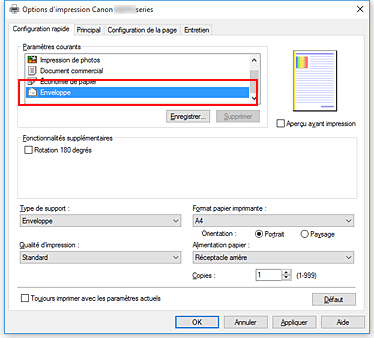
Sélectionnez le format du papier.
Lorsque la boîte de dialogue Paramètre de taille d'enveloppe s'affiche, sélectionnez Enveloppe commerciale 10, Enveloppe DL, Yougata 4 105x235mm ou Yougata 6 98x190mm, et cliquez ensuite sur OK.
Définissez l'orientation.
Pour imprimer le nom du destinataire horizontalement, sélectionnez Paysage pour Orientation.
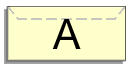
 Remarque
Remarque- Si Enveloppe commerciale 10, Enveloppe DL, Yougata 4 105x235mm ou Yougata 6 98x190mm est sélectionné pour Format papier imprimante, l'imprimante fait pivoter le papier de 90 degrés vers la gauche pour imprimer, indépendamment du paramètre Rotation 90 degrés vers la gauche lorsque l'orientation est [Paysage] défini pour Paramètres personnalisés dans Canon IJ Printer Assistant Tool.
Sélectionnez la qualité d'impression.
Dans Qualité d'impression, sélectionnez Haute ou Standard, selon vos besoins.
Cliquez sur OK.
Lorsque vous lancez l'impression, les données sont imprimées sur l'enveloppe.
 Important
Important
- Lorsque vous lancez l'impression d'enveloppes, des messages guide s'affichent.
Pour que ces messages n’apparaissent plus, cochez la case Ne plus jamais afficher ce message.
Pour rétablir l'affichage de ces messages, cliquez sur le bouton Afficher l'état de l'imprimante dans l'onglet Entretien, puis lancez l'écran d'état d'imprimante Canon IJ.
Cliquez ensuite sur Impression d'enveloppes à partir de l'option Afficher le message guide du menu Option pour activer le paramètre.

